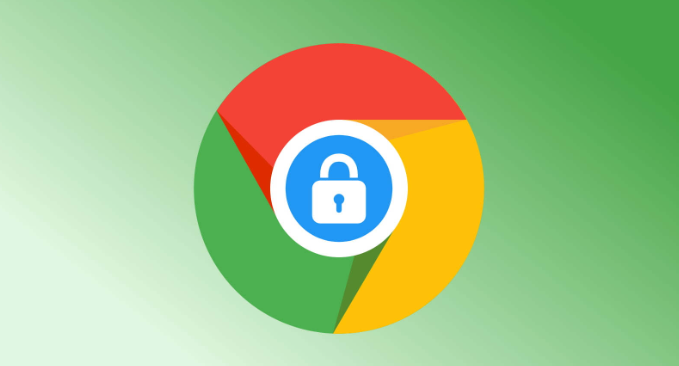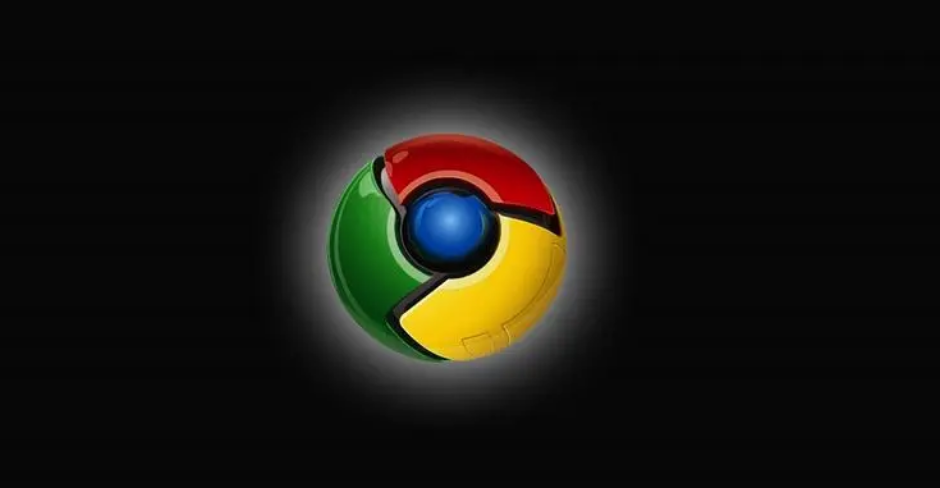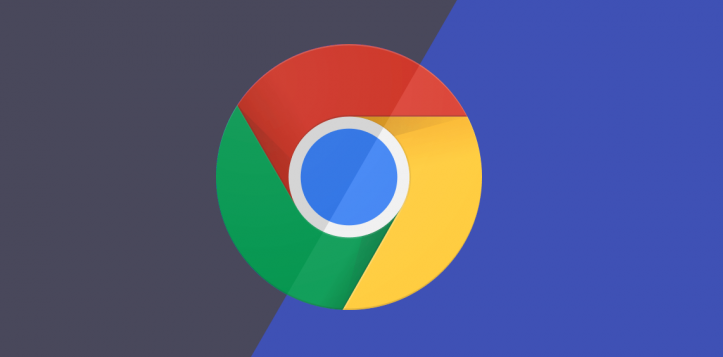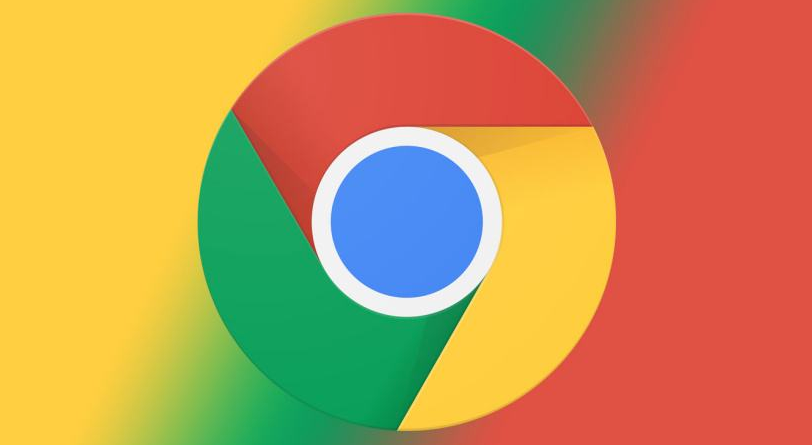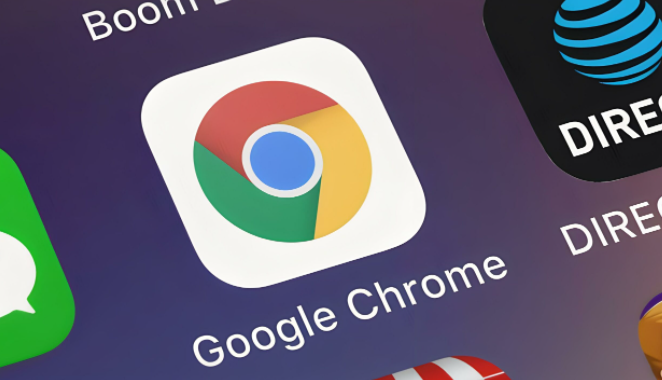详情介绍
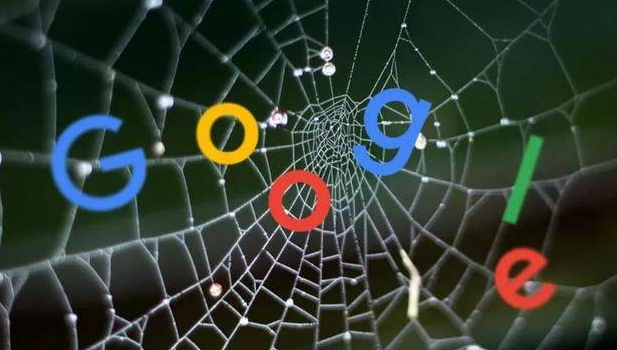
1. 操作方法:在联网设备上访问Chrome官网 → 点击“下载Chrome” → 选择“离线安装程序” → 保存文件(如`Chrome_Offline_Installer.exe`)到U盘或移动硬盘。此文件包含所有组件,但需确保存储设备容量足够(约50MB)。
2. 注意事项:检查文件哈希值是否与官网匹配(如MD5或SHA1),避免下载过程中损坏导致安装失败。
步骤二:将安装包复制到目标电脑
1. 操作方法:将U盘插入无网络电脑 → 打开资源管理器 → 复制安装文件到本地硬盘(如D盘)。此步骤确保安装过程不受存储设备影响,但需注意目标磁盘剩余空间。
2. 兼容性检查:右键点击安装文件 → 选择“属性” → 进入“兼容性”标签 → 勾选“以兼容模式运行”(如Windows 7) → 确认后继续。此操作解决旧系统不兼容问题,但可能限制新功能使用需权衡利弊。
步骤三:运行安装程序并配置基础选项
1. 操作方法:双击安装文件 → 勾选“接受服务条款” → 点击“安装” → 等待进度条完成。此过程默认安装到`C:\Program Files\Google\Chrome\`,如需更改路径需在安装前手动设置。
2. 权限设置:若出现“用户账户控制”提示,点击“是”授权安装权限 → 避免因权限不足导致组件缺失。此步骤可能触发杀毒软件拦截,需允许程序运行或暂时关闭防护。
步骤四:手动清理临时文件与残留数据
1. 操作方法:按 `Win+R` 输入 `%TEMP%` → 删除所有临时文件 → 打开任务管理器 → 结束所有名为“GoogleUpdate”或“setup”的进程。此操作释放被锁定的资源,但可能影响其他正在运行的程序需谨慎操作。
2. 深度清理工具:使用CCleaner → 勾选“系统临时文件”和“Chrome缓存” → 执行清理。此工具快速清除冗余数据,但高级选项可能删除重要配置需保持默认设置。
步骤五:验证安装结果与后续配置
1. 操作方法:打开Chrome浏览器 → 进入设置 → 检查版本号是否与安装包一致 → 登录Google账号同步书签和扩展。此步骤确认安装成功,但国内用户可能因网络问题无法同步需手动导出导入。
2. 离线更新准备:在联网设备下载对应版本的离线更新包(如`Chrome_AutoUpdater_Win.exe`) → 转移至目标设备运行 → 确保后续安全补丁可用。此方法减少重复下载,但需定期手动检查更新。